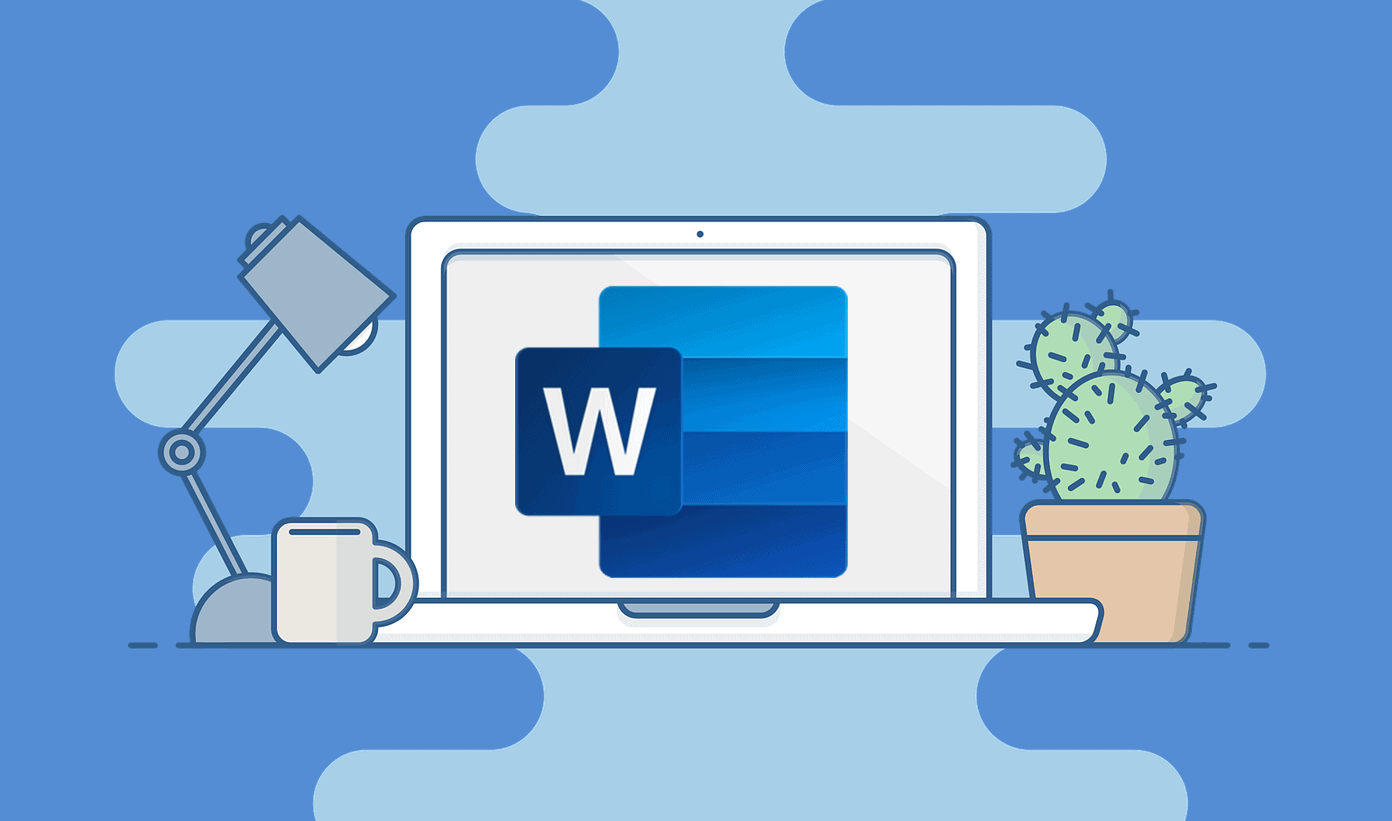Το Microsoft Word είναι ίσως το πιο δημοφιλές εργαλείο – κειμενογράφος στους ηλεκτρονικούς υπολογιστές μαζί με τα Έγγραφα Google. Και λόγω του ότι μας προσφέρει πάρα πολλές λειτουργίες, μερικές φορές μπερδευόμαστε και δε γνωρίζουμε πως να κάνουμε κάποια απλά πράγματα, όπως για παράδειγμα να βάλουμε περιεχόμενα. Παρακάτω λοιπόν θα δούμε πως μπαίνει ο πίνακας περιεχομένων στο Word.
Διάβασε επίσης: How to: Αρίθμηση σελίδων στο Word της Microsoft
Πώς εισάγεται ο πίνακας περιεχομένων στο Microsoft Word
Η διαδικασία με την οποία εισάγεται ένας πίνακας περιεχομένων στο Microsoft Word μπορεί να φαίνεται περίπλοκη, αλλά στην πραγματικότητα είναι αρκετά εύκολη. Ακολούθησε απλώς τα παρακάτω βήματα:
1. Αρχικά, το πρώτο πράγματα που πρέπει να κάνεις είναι να επιλέξεις το στυλ για τις επικεφαλίδες στο κείμενό σου, δηλαδή τους τίτλους σε κάθε υποενότητα. Αυτό για να το κάνεις πρέπει να μαρκάρεις μία μία τις επικεφαλίδες μέσα στο κείμενό σου και να επιλέξεις στο “στυλ” επάνω στην μπάρα με τα εργαλεία την “Επικεφαλίδα 1”. Αντίστοιχα για τις υποενότητες στο κείμενό σου πρέπει να μαρκάρεις την κάθε ξεχωριστή επικεφαλίδα και να επιλέξεις από το “στυλ” το “Επικεφαλίδα 2” κ.ο.κ.
2. Αφού έχεις ορίσει το στυλ στις επικεφαλίδες σου είσαι σχεδόν έτοιμος. Τώρα αφού πας με τον κέρσορα στο σημείο που θέλεις να μπει ο πίνακάς σου, πρέπει να πας στην κορδέλα και να πατήσεις στις Αναφορές (references).
3. Μετά, πρέπει να πατήσεις αριστερά στην επιλογή Πίνακας Περιεχομένων.
4. Πατώντας εκεί θα δεις κάποιες επιλογές. Πρέπει να επιλέξεις κάποιον αυτόματο πίνακα περιεχομένων. Μόλις επιλέξεις, θα δεις ότι ο πίνακάς σου θα εμφανιστεί στο σημείο που ήταν ο κέρσοράς σου. Συγκεκριμένα, θα αναγράφονται τα ονόματα των επικεφαλίδων και σε ποια σελίδα βρίσκονται μέσα στο κείμενό σου.
Όπως καταλαβαίνεις το να δημιουργηθεί ένας πίνακας περιεχομένων στο Microsoft Word είναι εύκολο τελικά! Λάβε υπόψη σου όμως πως οι αλλαγές που κάνεις στο κείμενο και τις επικεφαλίδες σου δεν ενημερώνουν αυτόματα τον πίνακα. Αν λοιπόν θέλεις να κάνεις αλλαγές στο κείμενο και να προστεθούν και στον πίνακα, πρέπει να πας και πάλι στην καρτέλα Αναφορές και να πατήσεις στα αριστερά στο Ενημέρωση Πίνακα.
Διάβασε επίσης: Πώς να εισάγεις υποσημειώσεις – παραπομπές στο Word της Microsoft